Acer P5307WB: Acer eDisplay Management
Acer eDisplay Management: Acer P5307WB

35
Español
Acer eDisplay Management
Acer eDisplay Management ayuda a los usuarios a conectarse y controlar los
proyectores de Acer.
Acer eDisplay Management incluye las siguientes funciones:
Para una primera instalación
La utilidad puede descargarse directamente del proyector utilizando una
conexión de red inalámbrica o con cable.
El software se configurará en cualquier portátil/PC en cuestión de pocos
minutos, sin discos.
Seguridad
Acer eDisplay Management admite la seguridad mediante código PIN, lo que
permite proteger el proyector Acer de un acceso y uso no autorizados.
Las comunicaciones inalámbricas entre el proyector Acer y el portátil/PC quedan
protegidas mediante un cifrado exclusivo basado en imágenes para evitar
escuchas telefónicas o la modificación de la señal de vídeo.
Sencilla GUI para proyección de un solo clic
La sencilla GUI permite una capacidad de uso en un clic para encontrar y
conectarse al proyector inalámbrico, cambiando la configuración de la pantalla
y controlando el proyector.
También admite hasta cuatro presentaciones a la vez.
Remoto en pantalla
La utilidad remota en pantalla permite a cualquier usuario controlar funciones
del proyector sin tener que preocuparse de la pérdida o daños en el terminal
remoto'del proyector o las pilas gastadas.
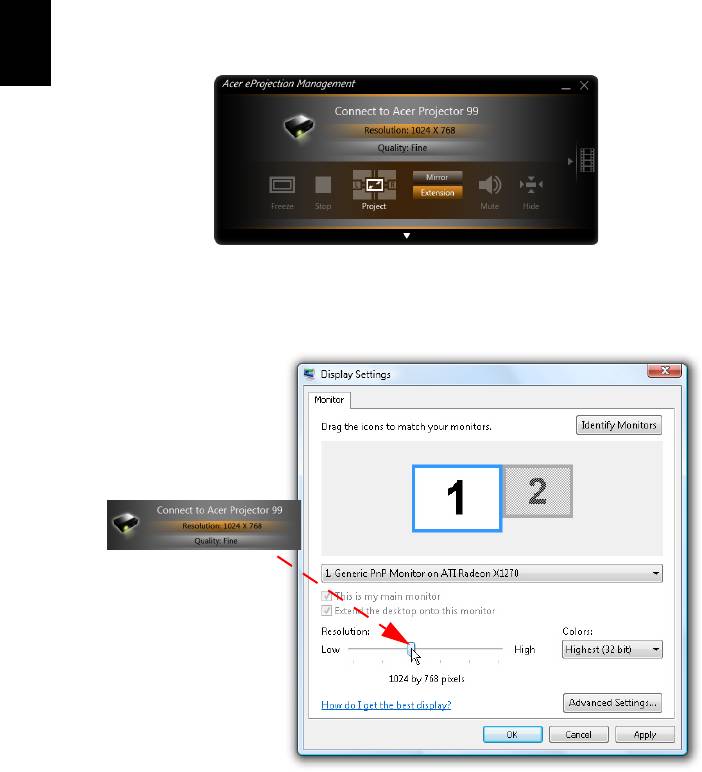
36
Español
Interfaz de usuario compacta
La interfaz de usuario compacta (UI) ofrece un aspecto sólido.
• Permite cambiar la resolución de la proyección (a).
Para cambiar la resolución de la proyección, haga clic en la resolución debajo
del icono del proyector para mostraruna lista de selecciones.
(a)
(e)
(d)
(c)
(b)
(f)
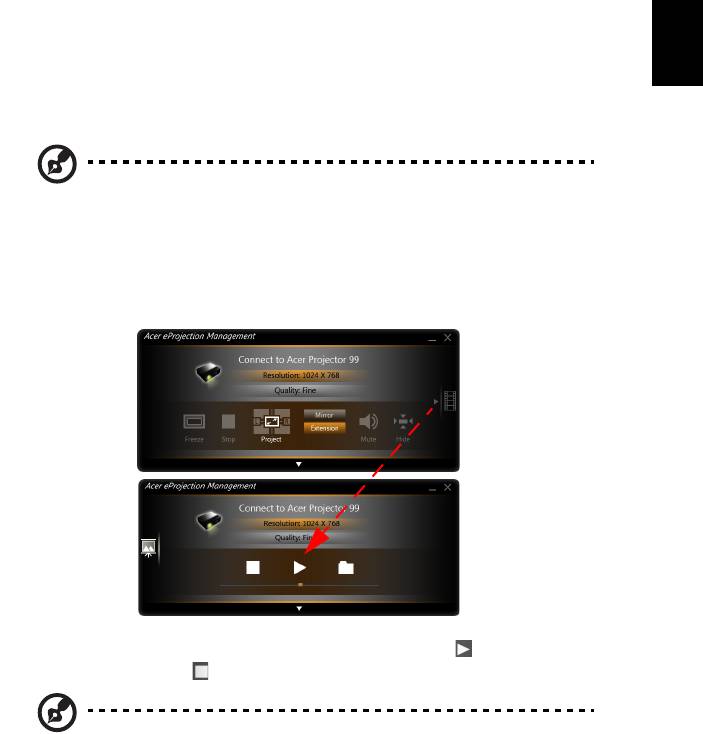
37
Español
• Proyecta en pantalla dividida o pantalla completa (b).
Para proyectar a partir de múltiples fuentes, haga clic en un número para
visualizar mediante pantalla dividida en la correspondiente ubicación.
• Inicia la proyección o la detiene (c).
• Duplicación o ampliación de la pantalla (d).
NOTA: No es posible ampliar su pantalla mientras utiliza el
Microsoft Media Player.
• Cambia a la reproducción de vídeo (e).
También puede seleccionar clips de vídeo para mostrarlos desde la ventana
compacta haciendo clic en la flecha situada a la izquierda de la pantalla.
Seleccione un clip de vídeo y haga clic en el icono Reproducir para cargarlo o
bien en el icono Detener para detener la reproducción.
Nota: Los formatos de vídeo compatibles son MPEG2/MPEG4/
H.264. Conecte a través del LAN para un mejor rendimiento si
reproduce un vídeo. La velocidad completa será de 30 fps según el
formato de vídeo.
• Cambia a la interfaz de usuario completa (f).
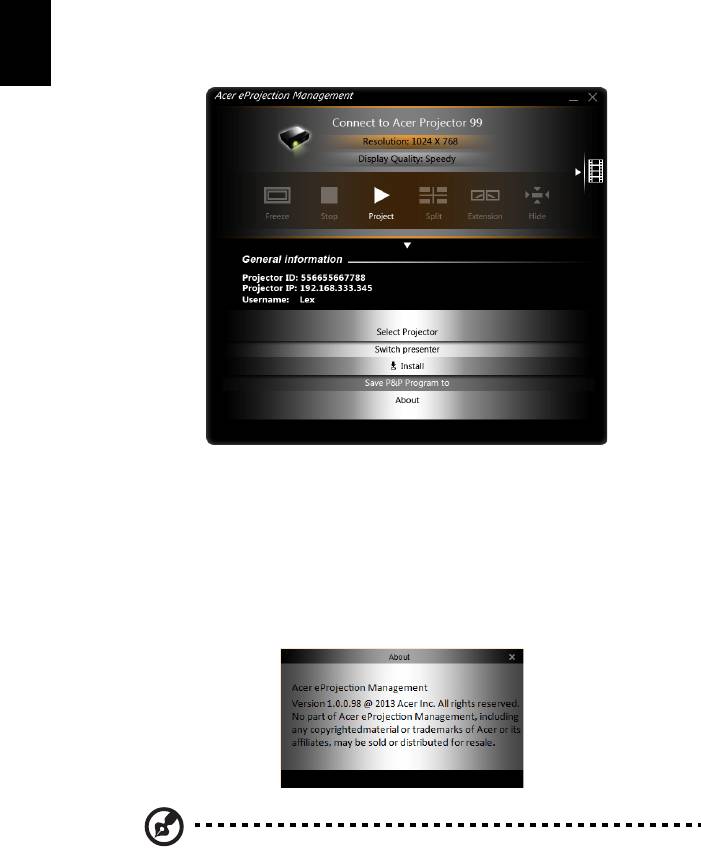
38
Español
Interfaz de usuario completa
Puede hacer clic en la flecha hacia abajo para mostrar la interfaz de usuario
completa de la interfaz de usuario compacta.
La pestaña "Main (principal)" de la interfaz de usuario completa muestra el ID
del proyector, IP del proyector y la información del nombre de usuario (a), y le
ofrece la opción de seleccionar un proyector inalámbrico distinto (b). Cambie
otros portátiles/PCs conectados a este proyector mediante el presentador
Cambio(c). También puede realizar una instalación real en el disco duro a través
del P&P token haciendo clic en "Install (Instalar)" (d) o realizar otro token a
través de "Save P&P (Plug & Play) Program to (Guardar Programa enchufar y
usar en)" (e). "About (Acerca de)" (f) muestra la información de la versión de
Acer eDisplay Management.
Nota: La transmisión de audio solo está disponible cuando un
portátil/PC se conecte al proyector.
(a)
(b)
(c)
(d)
(e)
(f)
Оглавление
- Acer Projector Gateway
- Modo multimedia
- Modo DLNA
- Visualización WiFi para sistemas operativos Windows/Mac
- Acer eDisplay Management
- Acer Projector Gateway Web Management
- Utilidad Mac para sistemas operativos Mac
- Herramienta de control de Crestron
- Visualización WiFi para iOS/ Android (Tableta/Smartphone)
- Uso de los modos USB
- Resolución de problemas

